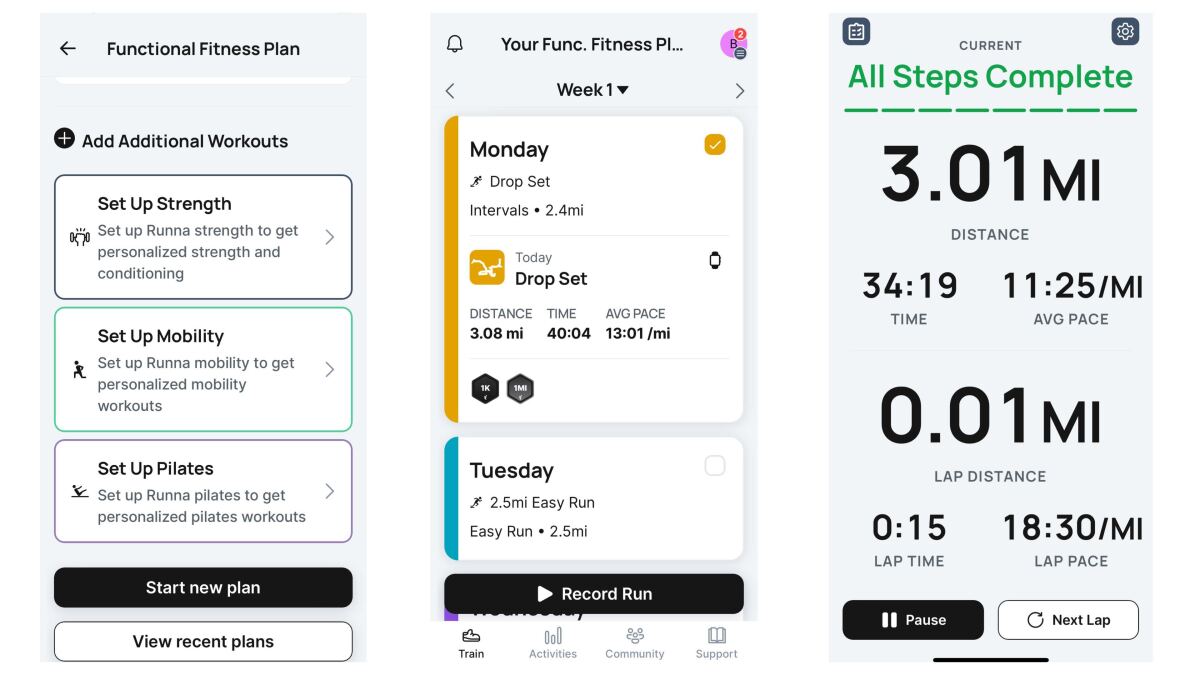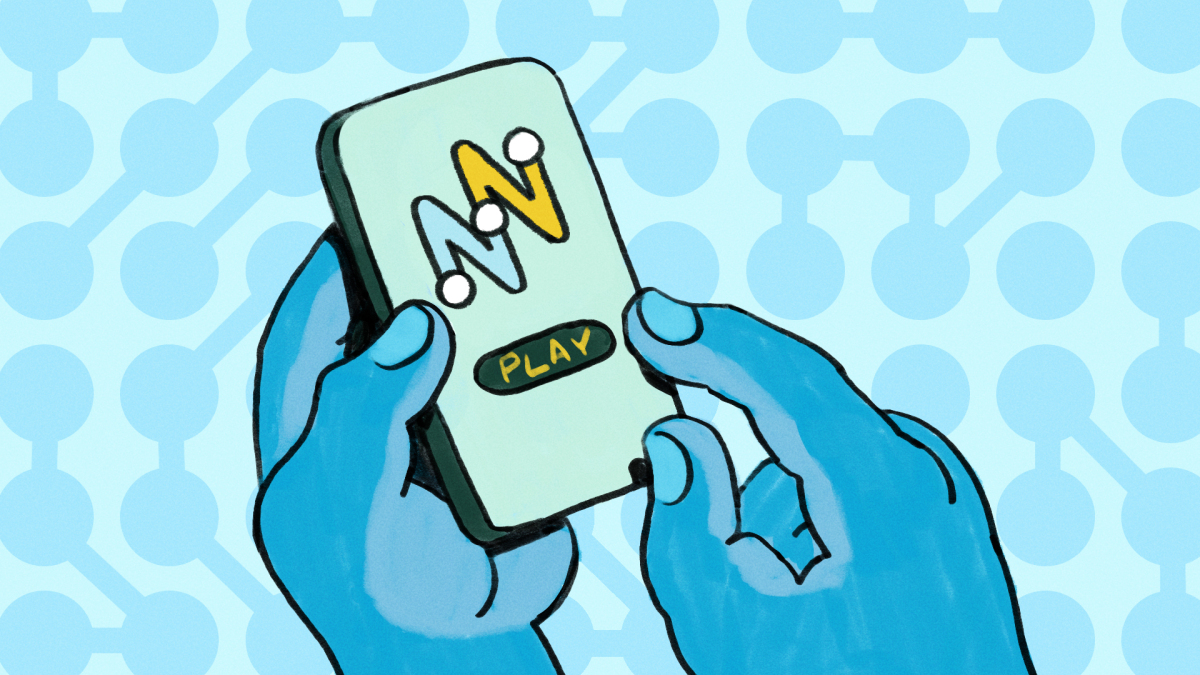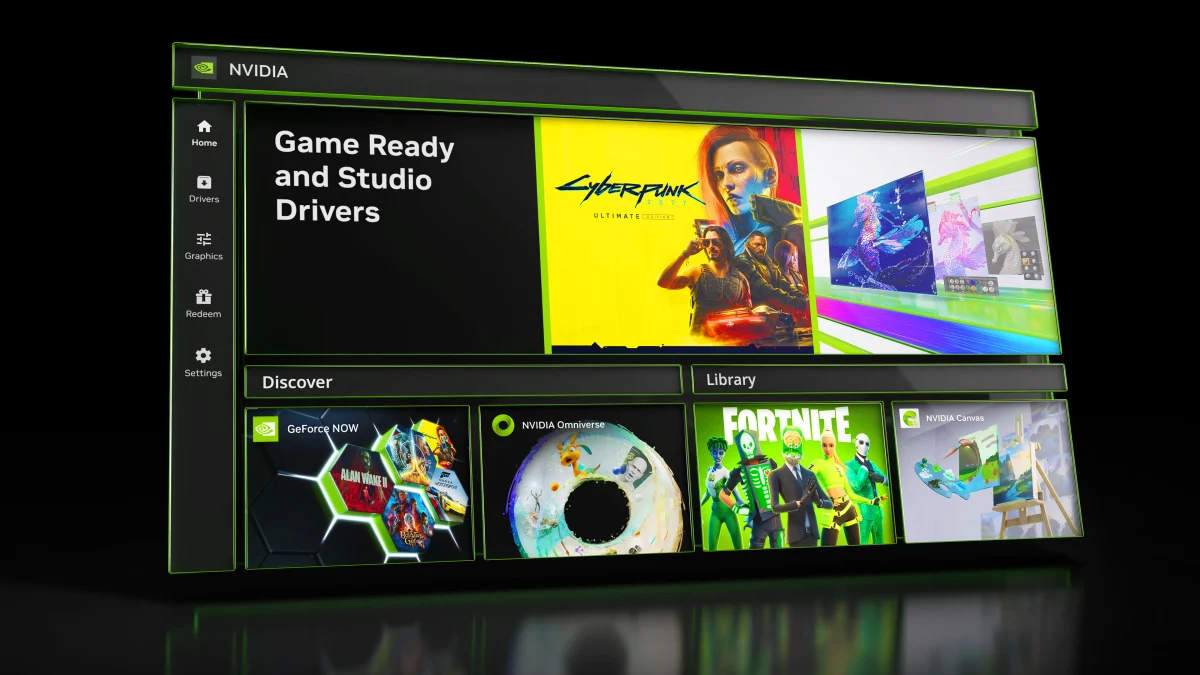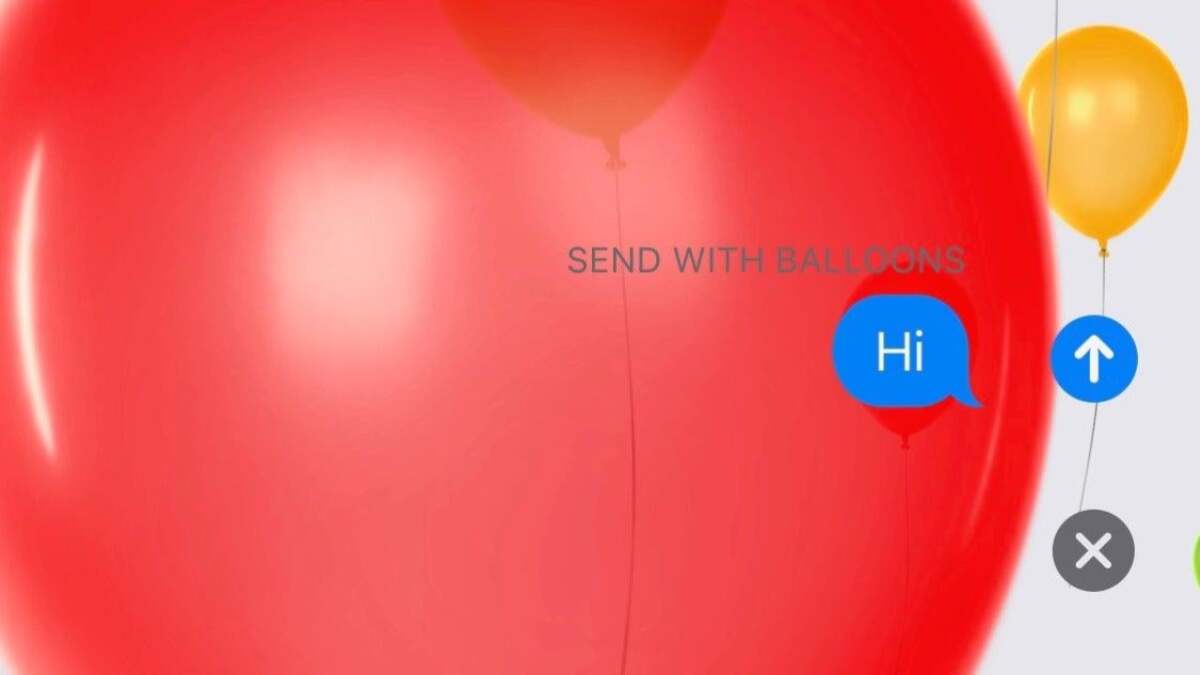在向随机企业或网站提供您的真实电子邮件地址之前,您应该三思而后行。 它不仅会导致垃圾邮件,而且您的电子邮件地址也可能最终进入营销数据库。
这是哪里派上用场。 但如果您已经为 iCloud 付费(或者如果您正在使用 Firefox,您也可以使用)。 iCloud+(任何付费 iCloud 计划)具有内置的隐藏我的电子邮件功能,可让您免费生成唯一的一次性电子邮件地址。
然后,您可以使用这些电子邮件地址注册服务,电子邮件将转发到您的收件箱。 最好的部分? 您可以在几秒钟内停用电子邮件地址。
如何使用“隐藏我的电子邮件”设置一次性电子邮件
iOS 15 和 iPadOS 15 中提供了“隐藏我的电子邮件”功能。在 iPhone 或 iPad 上,打开“设置”应用程序,然后从顶部点击您的个人资料。 转到“iCloud”部分并选择“隐藏我的电子邮件“ 选项。 如果您之前使用过“使用 Apple 登录”功能,您会在此处看到一些唯一的地址。
首先,向下滚动并转到“转发“ 部分。 在这里,选择您想要接收转发电子邮件的电子邮件地址。 您可以从“设置”应用中添加的任何电子邮件地址中进行选择。 轻敲 ”完毕” 保存您的设置。 然后,回到“隐藏我的电子邮件”部分,点击“创建新地址。”
iCloud 将为您生成一个随机地址。 如果您不喜欢,请点击“使用不同的地址” 选项来生成另一个地址(没有手动创建地址的选项)。 为地址添加标签,添加注释,然后点击“下一个。” 你就准备好了。 轻敲 ”完毕”返回隐藏我的电子邮件部分。
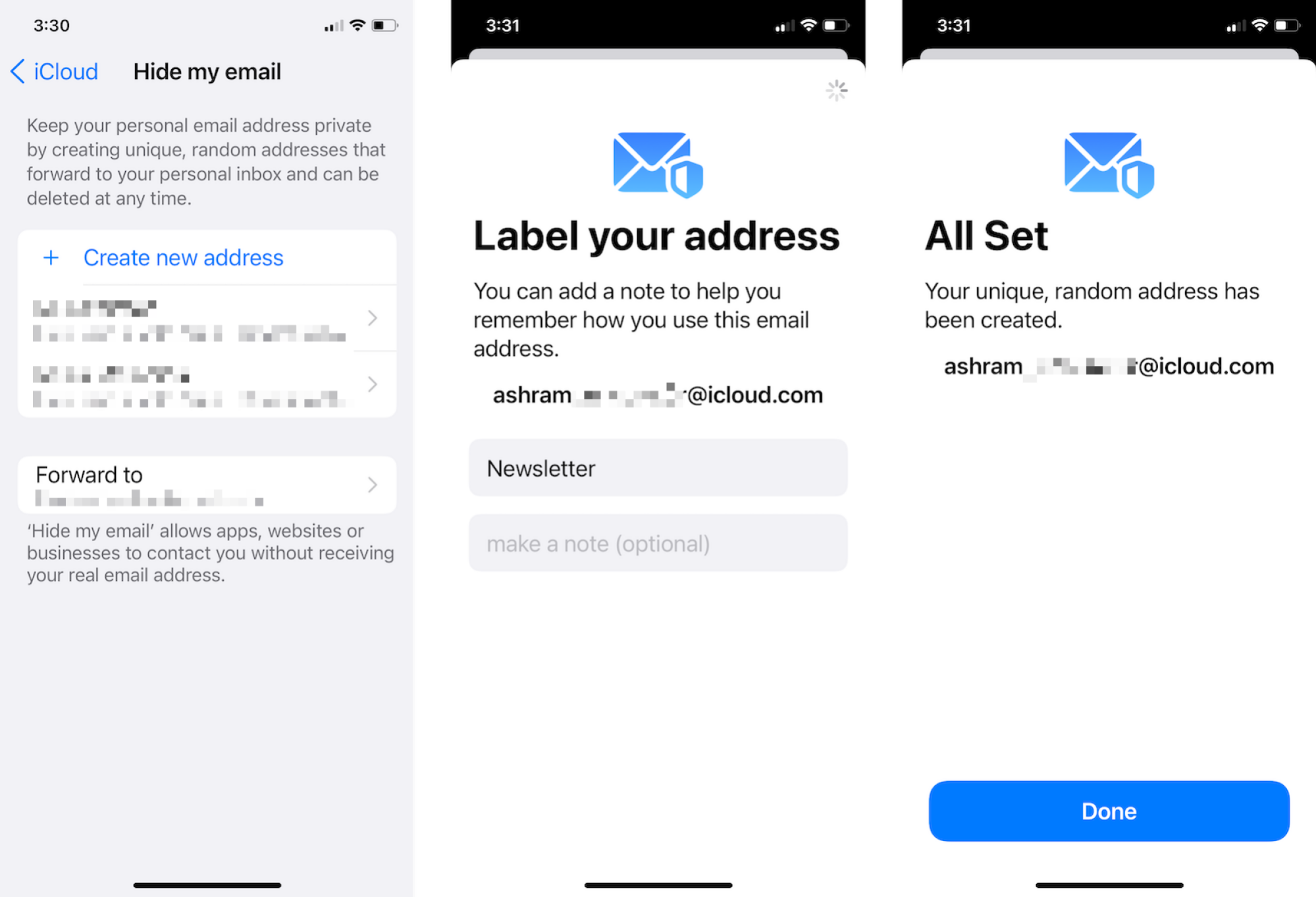
图片来源:卡莫什·帕塔克
现在,选择您刚刚创建的电子邮件地址,您可以在其中查看完整的电子邮件地址。 只需点击它并选择“复制”选项将其复制到剪贴板。
您还可以从此处更改转发地址和标签。 完成电子邮件地址后,点击“停用电子邮件地址”并选择“停用” 弹出窗口中的选项进行确认。
隐藏我的电子邮件也会自动起作用
当您在 iOS 15 中注册新帐户时,您应该会看到隐藏我的电子邮件显示在“自动填充”选项卡中。 点击该按钮,Apple 将为您生成一封一次性电子邮件。 轻点箭头生成新电子邮件,记下电子邮件的用途,或轻点 iCloud 设置返回“隐藏我的电子邮件”设置页面。 准备好后,只需点击“使用”。
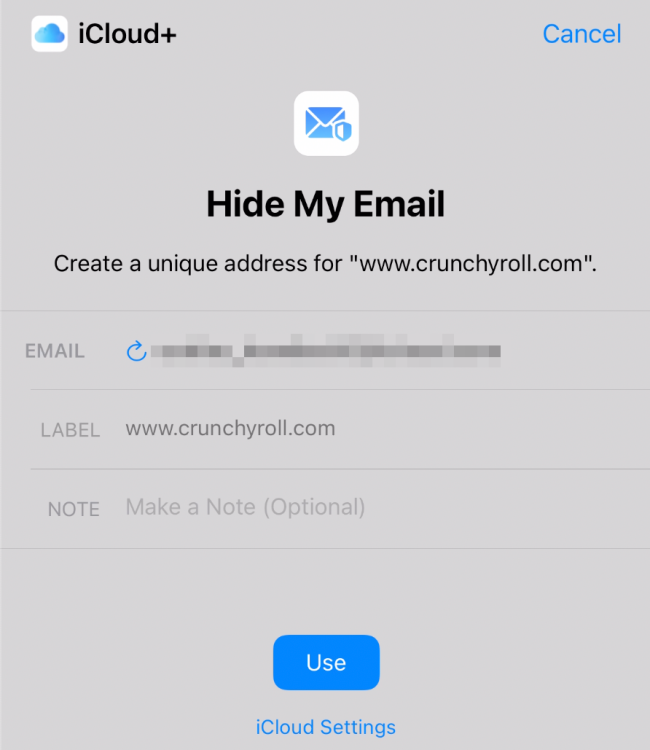
图片来源:卡莫什·帕塔克